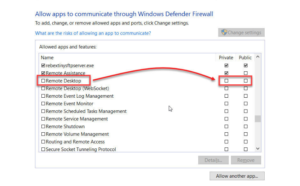Kaip atsisiųsti „YouTube“ vaizdo įrašą be jokios programinės įrangos ar programos
Ar norite atsisiųsti „YouTube“ vaizdo įrašą be jokios programinės įrangos? Daugelis žmonių nori atsisiųsti vaizdo įrašą iš „YouTube“ be jokios programinės įrangos. „Google“ negali įdiegti jokios oficialios atsisiuntimo parinkties, kad apsaugotų autorių teisių saugomus vaizdo įrašus. Tačiau šiame straipsnyje sužinosite, kaip apeiti tą apribojimą ir atsisiųsti bet kokį norimą vaizdo įrašą. Štai kaip:
Atsisiųskite vaizdo įrašą nenaudodami jokios programinės įrangos ar svetainės:
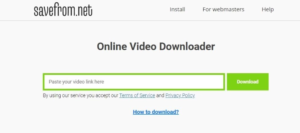
Štai keli būdai, kaip atsisiųsti vaizdo įrašą iš „YouTube“:
1 žingsnis:
Eikite į „YouTube“ vaizdo įrašą, kurį norite atsisiųsti
2 žingsnis:
Atminkite prieš „YouTube“, bet po „www“. Pridėti „ss“
3 žingsnis:
Tada palieskite „Enter“, kuris nukreips jus į „savefrom.net“
4 žingsnis:
Pasirinkite nuorodos formatą ir bus pradėtas atsisiuntimas
Savefrom.net yra nemokama svetainė, leidžianti atsisiųsti tiesiogiai iš „YouTube“ ir kitų suderinamų svetainių, įskaitant „Facebook“, „Vimeo“ ir „Daily Motion“. Jūs nenorite jokių plėtinių ar kitų atsisiuntimų ir tai lengva arba pakankamai paprasta naudoti visiems atliekant tik 4 paprastus veiksmus.
Kita galimybė yra atlikti pirmiau nurodytus veiksmus, bet ne „Ss“ papildyti „Bučinys“, vėl galite pasirinkti vaizdo įrašo formatą, kurį norite atsisiųsti, ir tęskite atsisiuntimą vos keliais bakstelėjimais. Kita vertus, galite naudoti „DownloadHelper“ kuris yra „Firefox“ priedas. Paprasčiausiai pažymėkite langelį vienu palietimu ir eikite.
Norėdami atsisiųsti vaizdo įrašus, naudokite trečiųjų šalių svetaines:

Taip pat galite naudoti http://catchvideo.net/en atsisiuntimo svetainė, kuri daro tą patį, jei jums nepatinka pakeisti „YouTube“ URL. Jei norite jį naudoti, vadovaukitės toliau pateiktomis instrukcijomis:
1 žingsnis:
Iš pradžių nukopijuokite norimo atsisiųsti vaizdo įrašo URL.
2 žingsnis:
Tada įklijuokite Ctrl + V URL į svetainių juostą.
3 žingsnis:
Tada pasirinkite vaizdo įrašo kokybę.
4 žingsnis:
Tada paspauskite „catch“ arba naudokite greito atsisiuntimo mygtuką, esantį puslapio viršuje
Kitose svetainėse, kurios daro tą patį, yra:
- http://www.clipconverter.cc/
- https://www.onlinevideoconverter.com/video-converter
- http://youtubemultidownloader.com/index.html
saveclibro
„SaveClipBro“ leidžia vartotojams atsisiųsti vaizdo įrašus iš „YouTube“ ir kitų srautinių transliacijų platformų.
- „YouTube“ vaizdo įrašus galite atsisiųsti 11 skirtingų vaizdo formatų
- Išsaugokite „YouTube“ vaizdo įrašus kaip 9 garso formatus
- Vaizdo raiškos parinktis
Instrukcija atsisiųsti „YouTube“ vaizdo įrašus su „saveclipbro“.
1 žingsnis:
Eikite į https://www.saveclipbro.com
2 žingsnis:
Tada „Ctrl“ + V „YouTube“ vaizdo įrašo URL į „saveclipbro“
3 žingsnis:
Tada pasirinkite vaizdo raišką ir išvestį, tada palieskite Paversti
4 žingsnis:
Baigę konversiją, palieskite Atsisiųsti failus
5 žingsnis:
Tada įrašykite „YouTube“ vaizdo įrašą į savo kompiuterį
Windows 10 pakeisti skiriamąją gebą komandinę eilutę
mes ateisime
Kai kurių „YouTube“ vaizdo įrašų, atsisiųstų internetu, vaizdo kokybė nėra tokia gera, tačiau jums pasisekė, kad turite „ddownr“. Tai leidžia vartotojams atsisiųsti HD kokybės vaizdo įrašus, įskaitant 4k ir 8k:
- „YouTube“ vaizdo įrašus galite atsisiųsti dviem skirtingais vaizdo įrašų formatais
- Be to, išsaugokite kaip 3 garso formatus
- Išleiskite aukštos kokybės vaizdo įrašus
Instrukcija atsisiųsti „YouTube“ vaizdo įrašus su „ddownr“:
1 žingsnis:
Eikite į https://ddownr.com
2 žingsnis:
„Ctrl“ + V „YouTube“ vaizdo įrašo URL į žemyn.
3 žingsnis:
Tada palieskite Atsisiųsti, kad pasirinktumėte išvestį ir vaizdo skiriamąją gebą
4 žingsnis:
Tai atlikę tiesiog įrašykite „YouTube“ vaizdo įrašą į savo kompiuterį.
Ar „Google“ plėtiniai ar priedai padeda atsisiųsti „YouTube“ vaizdo įrašus?

Alternatyvus „YouTube“ vaizdo įrašų atsisiuntimo būdas be jokios programinės įrangos yra priedų ar „Google“ plėtinių diegimas. Tačiau tikrovė yra ta, kad „Google Chrome“ negali leisti jokių plėtinių atsisiųsti iš „YouTube“ svetainės. Juk „YouTube“ taip pat yra „Google“ paslaugų dalis, vartotojai, norintys mėgautis neribotomis „YouTube“ paslaugomis, nori mokėti už „Premium“.
Pagal mano eksperimentą plėtinį galima pridėti prie „Google Chrome“, bus klaidos pranešimas, pabrėžiantis, kad „YouTube“ vaizdo įrašų neleidžiama atsisiųsti, taip pat nerasta „YouTube“ vaizdo įrašų.
Be to, bandžiau pridėti keletą priedų „Firefox“ arba Opera:
„Firefox“:
Atsisiųskite „YouTube“ vaizdo įrašus kaip MP4 paspauskite čia pradėti:
1 žingsnis:
Iš pradžių atsisiųskite plėtinį paliesdami žalią atsisiuntimo mygtuką.
2 žingsnis:
Tada naudokite žalią atsisiuntimo mygtuką, kurį žiūrite „YouTube“, kai pasirenkate vaizdo įrašą
3 žingsnis:
Tada palieskite, kad atsisiųstumėte ir pasirinktumėte formatą
4 žingsnis:
Pagaliau atsisiųsdami vaizdo įrašus galite žiūrėti naudodami VLC, „Windows Media Player“ arba „Quicktime & iTunes“.
Opera:
„YouTube Downloader“ paspauskite čia pradėti:
1 žingsnis:
Iš pradžių palieskite, kad atsisiųstumėte, kad įdiegtumėte priedą.
2 žingsnis:
Tada eikite į reikiamą „YouTube“ vaizdo įrašą.
3 žingsnis:
Taip pat pasirinkite atsisiuntimo mygtuką, kuris dabar pasirodys.
4 žingsnis:
Tada pasirinkite reikiamą formatą ir tęskite.
Čia taip pat pateikiama lentelė, padedanti atsisiųsti „YouTube“ vaizdo įrašus:
| Ne. | Pratęsimai | Dirbk ar ne |
|---|---|---|
| 1 | „YouTube Downloader“ autorius al3k_popov | Negalima pridėti prie „Firefox“ |
| du | „YouTube Downloader“ žiniatinklio kūrimo studija | Negalite atsisiųsti į „Firefox“, bet tik sukdami ratą |
| 3 | „Youtube Downloader“ pateikė „Youtube Downloader Addon“ | Galima pridėti prie „Firefox“ ir tikrinti „YouTube“ vaizdo įrašus, bet nepavyksta sėkmingai atsisiųsti |
| 4 | „YouTube Downloader“ mygtukas „YouTube Download“ | Gali pridėti prie „Firefox“, bet neveikia |
| 5 | „YouTube Downloader“ sukūrė „YouTube Addons“ | Galima pridėti prie „Firefox“, bet negalima atsisiųsti vaizdo įrašų |
| 6 | „Youtube Downloader“, atsisiųsta į download-lagu-mp3.com | Negalima pridėti prie „Firefox“ |
| 7 | HD „Youtube Downloader“ autorius Samas | Galima pridėti prie „Firefox“, bet nepavyksta sėkmingai atsisiųsti |
| 8 | „YouTube ™ Downloader Lite“, sukurtas Skoto | Galima pridėti prie „Firefox“, bet nepavyksta sėkmingai atsisiųsti |
| 9 | „Dishita“ „Easy Youtube Video Downloader Express“ | Negalima pridėti prie „Firefox“ |
| 10 | „YouTube“ atsisiuntimas „Plusby uepselon“ | Negalima pridėti prie „Firefox“ |
Taigi lengviau atsisiųsti mėgstamą muziką, mokymo programą ir vaizdo įrašus iš „YouTube“. Jums nereikia grįžti į svetainę ir ieškoti vaizdo įrašo, kurį norite parodyti savo draugams. Veiksmai yra tokie paprasti, kad nesvarbu, ar esate kompiuteris, ar naujokas, galite tai padaryti per kelias minutes.
Ar manote, kad visi internetiniai „YouTube“ atsisiuntėjai veikia teisingai?

Norėdami užpildyti internetinių įrankių, skirtų „YouTube“ vaizdo įrašams atsisiųsti be jokios programinės įrangos, sąrašą, patikrinu 20 internetinių „YouTube“ atsisiuntėjų, kurie užima pirmąją vietą „Google“ rezultatuose. Bet šie bandymų rezultatai leido man daryti išvadą, kad ne visi internetiniai „YouTube“ atsisiuntėjai gerai dirba, kad sėkmingai atsisiųstų „YouTube“ vaizdo įrašus. Taip pat galite rasti išsamią informaciją ir turėti gerą sprendimą, kuriuos išbandyti kitą kartą.
| Ne. | Internetinis „YouTube Downloader“ | Dirbk ar ne | Pastabos |
|---|---|---|---|
| 1 | Y2mate | Darbas | / |
| du | Onlinevideokonverteris | Ne | / |
| 3 | Keepvid | Darbas | Atsisiųsto vaizdo tikrai negalima atidaryti. Pabandykite iš naujo atsisiųsti |
| 4 | „Saveclipbro“ | Darbas | Didelės raiškos |
| 5 | Savefrom.net | Darbas | / |
| 6 | mažieji įrankiai | Ne | / |
| 7 | topvideodownloader | Ne | Gali apdoroti atsisiuntimą, tačiau atsisiųstų vaizdo įrašų negalima atidaryti ir paleisti |
| 8 | apowersoft | Darbas | Atsisiųsto vaizdo įrašo kartais negalima atidaryti. Pabandykite jį atsisiųsti iš naujo |
| 9 | vidpaw | Darbas | Kokybė skarifikuota |
| 10 | savethevideo | Darbas | Kokybė skarifikuota |
| vienuolika | ytoffline | Ne | / |
| 12 | „Catchvideo“ | Ne | Nepalaiko autorių teisių saugomos medžiagos ar muzikos |
| 13 | mes ateisime | Darbas | Aukštos kokybės |
| 14 | amoyshare | Darbas | Prastos kokybės |
| penkiolika | inverteris | Darbas | Prastos kokybės |
| 16 | vaizdo keitiklis-mp4 | Ne | / |
| 17 | „Bitdownloader“ | Ne | Atsisiųsti muzikos turinį draudžiama |
| 18 | flvto | Darbas | Aukojama kokybė |
| 19 | Ripsave | Ne | / |
| dvidešimt | vaizdo grotuvas | Ne | „YouTube“ atsisiuntimas nebesuderinamas |
Išvada:
Čia yra viskas apie „YouTube“ vaizdo įrašų atsisiuntimą be jokios programinės įrangos. Na, yra pataisų, kaip atsisiųsti „YouTube“ vaizdo įrašą neatsisiunčiant jokios programinės įrangos, tačiau ne visi nemokami „YouTube“ atsisiuntėjai veikia internete. Kokios jūsų mintys apie tai? Ar kada bandėte atsisiųsti „YouTube“ vaizdo įrašus be jokios programinės įrangos? Jei taip, tada pasidalykite savo patirtimi su mumis toliau pateiktame komentarų skyriuje!
Be to, jei norite sužinoti daugiau klausimų ir klausimų, praneškite mums toliau!
garo cant prisijungti prie tinklo
Taip pat skaitykite: